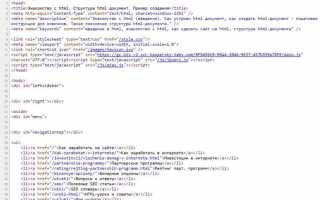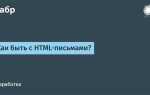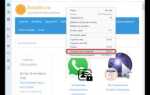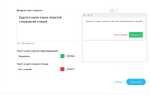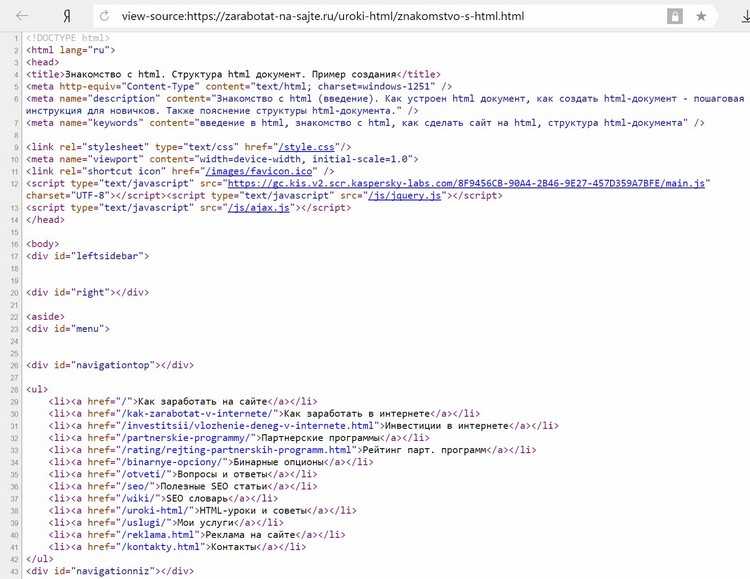
Отображение HTML-кода на веб-странице – это важная задача, с которой сталкиваются как новички, так и опытные разработчики. В большинстве случаев браузер автоматически интерпретирует HTML, создавая визуальный контент. Однако иногда требуется отобразить сам HTML-код, не выполняя его, чтобы показать пример или обучающий материал. Для этого существуют специальные подходы, которые помогут сохранить исходный код на странице.
Самый простой способ – использовать тег <pre>, который сохраняет форматирование текста, включая пробелы и переводы строк. Этот метод позволяет отобразить код в том виде, в котором он был введен. Однако для безопасного отображения HTML-спецсимволов, таких как < и >, их нужно заменить на соответствующие сущности, например, < и >.
В случае, если нужно отобразить код, содержащий теги, используйте функцию escape() на стороне сервера или JavaScript, чтобы преобразовать символы в их HTML-сущности. Это позволит избежать выполнения кода и гарантировать его правильное отображение в браузере. Важно помнить, что безопасность при работе с кодом – это не просто хороший тон, но и необходимость для предотвращения XSS-атак.
Использование тега <pre> для отображения кода
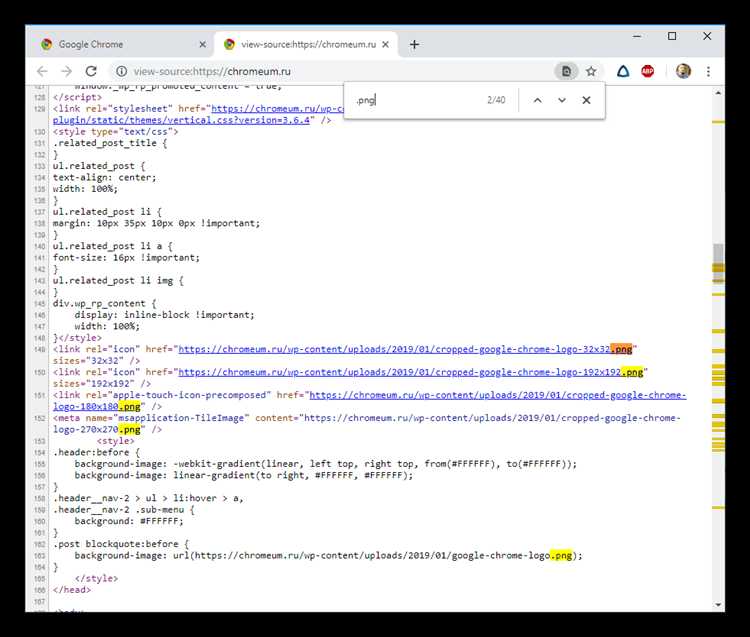
Когда нужно отобразить код на веб-странице, часто требуется сохранить точное выравнивание и структуру. В таких случаях <pre> помогает избежать изменения форматирования, которое обычно происходит в обычных тегах, таких как <p> или <div>.
- Сохранение пробелов и отступов: Тег
<pre>позволяет точно отобразить структуру кода, где важен каждый пробел и отступ. Это удобно для представления кода на языках программирования, таких как Python или HTML. - Переносы строк: В отличие от обычных блоков текста,
<pre>сохраняет переносы строк, что важно для читаемости кода или текстов с многострочной информацией. - Использование шрифта с фиксированной шириной: Браузеры обычно отображают содержимое в теге
<pre>с помощью шрифта с фиксированной шириной, что делает код легче читаемым.
Пример использования тега <pre> для отображения кода:
<html> <head> <title>Пример</title> </head> <body> <h1>Заголовок</h1> <p>Текст на странице</p> </body> </html>
Обратите внимание, что в теге <pre> все пробелы и символы новой строки отображаются точно так, как они были введены в HTML-документе. Это особенно полезно при демонстрации примеров кода или логов.
- Лучше использовать в сочетании с другими тегами: Для добавления синтаксической подсветки или выделения кода рекомендуется комбинировать
<pre>с внешними библиотеками или тегами, такими как<code>. - Не забывайте об оптимизации: Тег
<pre>может занимать много пространства на экране. Если код длинный, можно ограничить его отображение с помощью прокрутки, добавив CSS-свойства, такие какoverflow.
Как применить тег <code> для выделения кода
Чтобы правильно применить <code>, нужно помнить, что он не изменяет внешний вид текста. Этот тег лишь сообщает браузеру, что заключённый в него текст является кодом. Для повышения читаемости кода обычно используется сочетание с другими элементами, такими как <pre> или <kbd>.
Пример использования тега <code> внутри <pre>:
for i in range(10):
print(i)Такой подход позволяет сохранить отступы и форматирование кода, что важно для правильного отображения в браузере. Тег <code> может быть также полезен для выделения небольших фрагментов кода прямо в тексте статьи:
Для печати строки в Python используется следующий код: print("Hello, World!").
Важно учитывать, что <code> не предназначен для создания стилей или выполнения кода. Для этого следует использовать другие методы, такие как встраивание JavaScript или CSS. Его задача – лишь визуальное выделение фрагментов кода, что помогает улучшить восприятие материала на веб-странице.
Отображение HTML кода с помощью тега <textarea>
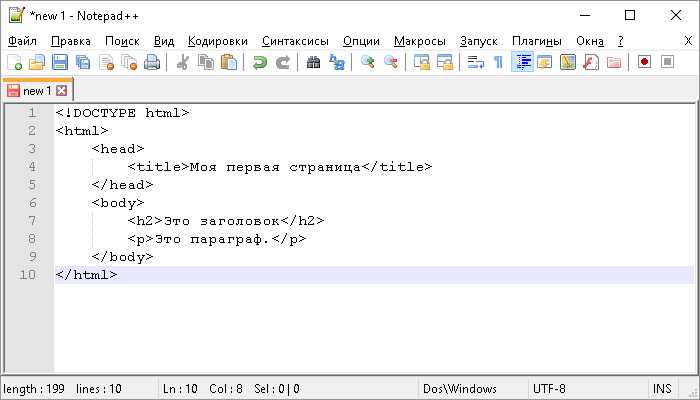
Тег <textarea> позволяет отображать текстовый контент на веб-странице в виде многострочного поля ввода. Его основное предназначение – предоставление пользователю возможности редактировать текст, однако его можно использовать и для отображения HTML кода, который будет восприниматься браузером как обычный текст, без выполнения HTML-команд.
При использовании <textarea> для отображения HTML кода важно учитывать, что браузер будет экранировать все элементы внутри тега, то есть HTML-теги будут отображаться как текст. Это помогает предотвратить их интерпретацию как HTML-контент, что может быть полезно при создании справочников, примеров кода или для других образовательных целей.
Пример использования <textarea> для отображения HTML кода:
<textarea rows="10" cols="50"> <div>Пример текста</div> <h1>Заголовок</h1> <p>Этот текст будет отображён как обычный код</p> </textarea>
При отображении кода в <textarea> важно следить за размером поля. Атрибуты rows и cols задают количество строк и столбцов соответственно. Эти значения нужно подбирать в зависимости от длины кода и нужд отображения.
Чтобы избежать проблем с отображением специальных символов HTML (например, символов <, > или &), они должны быть заменены на их эквиваленты в виде сущностей. Например, символ < становится <, а > – >. Это позволяет избежать ошибок в рендеринге HTML и гарантирует, что код будет правильно показан.
Также стоит отметить, что <textarea> не поддерживает интерактивность, а значит, код внутри него не будет выполняться. Это обеспечит безопасность при отображении примеров HTML-кода на страницах.
Рекомендации для использования:
- Используйте <textarea> для отображения коротких фрагментов HTML кода или примеров.
- Для больших кодов рекомендуется использовать внешний файл с кодом, который можно загрузить в <textarea> через JavaScript.
- Убедитесь, что текст внутри <textarea> всегда экранирован.
Тег <script> позволяет встраивать или ссылаться на JavaScript-код, который может управлять содержимым веб-страницы в реальном времени. Это особенно полезно для создания динамических элементов на странице, таких как изменения текста, добавление новых блоков или реагирование на действия пользователя.
document.getElementById('example').innerHTML = 'Новый динамический контент
';
Этот код заменяет содержимое элемента с id «example» на новый параграф с текстом. Для добавления новых элементов к странице можно использовать document.createElement(), который создаёт новый HTML-элемент, который затем можно вставить в DOM:
var newDiv = document.createElement('div');
newDiv.innerHTML = 'Динамически добавленный блок
';
document.body.appendChild(newDiv);
Важно помнить, что изменение структуры HTML с помощью JavaScript может повлиять на производительность, особенно если таких изменений много. Поэтому лучше ограничивать использование этих методов для элементов, которые требуют интерактивности или частых обновлений, а не для всей страницы.
Также следует учитывать безопасность. Вставка данных через innerHTML может привести к уязвимостям, таким как XSS-атаки, если не обезопасить вводимые данные. Для предотвращения этого рекомендуется использовать методы, которые не допускают исполнения вредоносного JavaScript, например, textContent или setAttribute() для безопасной работы с контентом.
Как экранировать специальные символы в HTML для их отображения

В HTML существуют символы, которые имеют особое значение для разметки, такие как <, >, &, » и ‘. Эти символы используются для создания элементов и атрибутов, и если их нужно отобразить на веб-странице, их необходимо экранировать.
- < — для символа <
- > — для символа >
- & — для символа &
- " — для символа «
- ' — для символа ‘
В некоторых случаях нужно экранировать дополнительные символы, такие как пробелы в атрибутах или символы, использующиеся в JavaScript. Вот несколько примеров:
- — для неразрывного пробела
- © — для символа ©
- ® — для символа ®
Если вы хотите вывести код или текст, содержащий символы, которые могут быть интерпретированы браузером как HTML, всегда используйте экранирование, чтобы избежать ошибок в отображении. Например, вместо написания <div> на странице, используйте экранированную сущность <div>.
Также важно помнить, что HTML-сущности не только упрощают отображение специальных символов, но и помогают предотвратить проблемы с безопасностью, такие как XSS-атаки (Cross-Site Scripting), когда пользователь вводит потенциально опасный код, который браузер может выполнить.
Рекомендации:
- Используйте экранирование для всех символов, которые могут быть интерпретированы как HTML-код.
- Проверяйте вводимые данные на стороне сервера для дополнительной безопасности.
Использование JavaScript для вставки HTML кода на страницу

JavaScript позволяет динамически добавлять HTML элементы на веб-страницу, что делает его важным инструментом для интерактивных интерфейсов. Вставка HTML с помощью JS может быть полезной для обновления контента, создания интерфейсных элементов или даже для реактивных изменений в ответ на действия пользователя.
Для вставки HTML кода в DOM можно использовать метод innerHTML. Он позволяет заменить содержимое элемента на новый HTML код. Пример использования:
document.getElementById("container").innerHTML = "<div>Новый контент</div>";В этом примере элемент с id «container» заменяет свое содержимое на Новый контент. Однако стоит учитывать, что использование innerHTML может быть уязвимо к XSS-атакам, если данные не проходят должной фильтрации.
Для более безопасной вставки рекомендуется использовать метод createElement для создания новых элементов и appendChild для добавления их в DOM:
const newDiv = document.createElement("div");
newDiv.textContent = "Новый контент";
document.getElementById("container").appendChild(newDiv);Этот способ безопаснее, так как JavaScript не интерпретирует вставляемую строку как HTML, что снижает риск выполнения нежелательного кода.
Еще одним методом является использование insertAdjacentHTML, который позволяет вставлять HTML код относительно заданного элемента. Этот метод более гибок, так как позволяет добавлять контент до или после элемента:
document.getElementById("container").insertAdjacentHTML("beforeend", "<div>Добавленный контент</div>");Важно помнить, что при динамическом добавлении HTML необходимо контролировать порядок операций с DOM, чтобы избежать ненужных перерисовок страницы и улучшить производительность.
Как оформить стили для отображаемого HTML кода
Для оформления стилей отображаемого HTML кода часто используется CSS. Важно, чтобы стили не мешали восприятию самого кода, а наоборот, облегчали его чтение. Существует несколько подходов для улучшения внешнего вида кода на веб-странице, включая использование различных типов шрифтов, цветов и отступов.
Шрифты и размеры: Один из ключевых аспектов – это выбор шрифта. Обычно для отображения кода используют моноширинные шрифты, такие как Courier New или Monaco. Эти шрифты позволяют каждому символу занимать одинаковое пространство, что делает код более читаемым. Для установки шрифта можно использовать правило font-family в CSS:
pre, code {
font-family: "Courier New", monospace;
}Цветовая палитра: Использование цветовой схемы повышает читаемость кода. Обычно применяется контраст между фоном и текстом. Например, темный фон с ярким текстом или наоборот. Для этого можно настроить цвета с помощью свойств background-color и color:
pre {
background-color: #2e2e2e;
color: #f8f8f2;
padding: 10px;
border-radius: 5px;
}Отступы и выравнивание: Чтобы код был легче воспринимаем, важно правильно настроить отступы и выравнивание. Использование отступов помогает визуально разделить блоки кода, улучшая структуру. Также можно добавить внутренние отступы с помощью свойства padding, чтобы избежать «слипания» текста с краями блока:
pre {
padding: 15px;
margin: 10px 0;
border: 1px solid #ccc;
}Синтаксическая подсветка: Для улучшения восприятия кода на веб-странице часто используется синтаксическая подсветка. Это можно сделать с помощью сторонних библиотек, например, highlight.js или Prism.js, которые автоматически распознают элементы кода (такие как ключевые слова, строки, комментарии) и окрашивают их в различные цвета. Для ручного применения подсветки можно использовать CSS, например:
code.keyword {
color: #c586c0;
font-weight: bold;
}
code.comment {
color: #6a9955;
font-style: italic;
}Границы и тени: Чтобы визуально отделить код от остального контента страницы, можно добавить границы и тени. Это помогает выделить блоки с кодом и улучшить их восприятие. Использование свойства box-shadow позволяет добавить тень, а border – четкие границы:
pre {
border: 1px solid #888;
box-shadow: 0 4px 6px rgba(0, 0, 0, 0.1);
}Правильное оформление стилей помогает не только сделать код визуально привлекательным, но и улучшить его читаемость, что важно для пользователей, которые будут его просматривать или изучать.
Вопрос-ответ:
Как отобразить HTML код на веб-странице?
Для отображения HTML кода на веб-странице нужно вставить его в соответствующий файл с расширением .html и открыть этот файл в браузере. Все содержимое между тегами
и будет отображено на экране. Вы можете использовать различные HTML теги для структурирования контента, например,для заголовков,
для параграфов, для изображений.